Viskas apie „Excel 2010“ frakcijas
„Excel“ pateikia funkcijų, funkcijų, įrankių ir formatavimo stilių sąrašą, kuris sumažina milžiniškų skaičiuoklių sudėtingumą. „Fragmentų“ sprendimas „Excel“ buvo problema, nes jie visada konvertuoja juos kita forma. Šiame įraše nurodysime, kaip paprasčiau dirbti su trupmenomis „Excel“ skaičiuoklėse.
Norėdami pradėti, paleiskite „Excel 2010“ skaičiuoklę, kurioje norite naudoti trupmenas. Pavyzdžiui, mes įtraukėme skaičiuoklę, kurioje yra S.No, reikšmės1 ir vertybės2, kuriame įvesime trupmenos reikšmes. Pagal numatytuosius nustatymus „Excel“ keičia trupmenos formos vertę į kalendoriaus (mėnesio / metų) vertę, kaip matote paveikslėlyje žemiau.

Norėdami su tuo susitvarkyti, pažymėkite laukus, kuriuose norite rodyti frakcijas, ir eikite į Namai skirtuką ir spustelėkite mažą mygtuką Skaičius grupę, kaip parodyta paveikslėlyje žemiau.

Iš kairės šoninės juostos Formatuoti langelius dialogo lange pasirinkite Frakcija ir dešinėje srityje Tipas pasirinkite trupmenos tipą pagal savo poreikius. Spustelėkite Gerai tęsti.

Dabar pradėkite pildyti savo duomenų lapą. Norėdami rašyti jungtinę vertę, parašykite skaičių, po kurio rašomas tarpas, tada trupmenos reikšmę. „Excel“ turi įmontuotą galimybę supaprastinti trupmeną, kai rašote realiuoju laiku, pvz., 21/6 bus pakeista į 7/2.
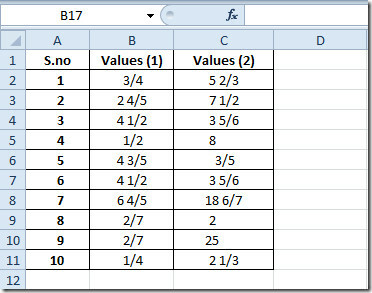
Dabar galite lengvai atlikti visas paprastas aritmetines ir sudėtingas operacijas.

Taip pat galite patikrinti mūsų anksčiau apžvelgtas „Excel“ funkcijas; DIDELIS,LUBOS,RANK,LAIKAS, ADRESAS ,FAKTAS (faktorinis), MAX, MIN, MAXA, MINA ir TIKSLAS, Loginės funkcijos, INFO, SUMSQ, DOLLARAS, SUMPRODUKTAS, SUMIF, COUNTIF, VLOOKUP, HLOOKUP ,PMT, & LEN.
Paieška
Naujausios žinutės
„Office Outlook 2010“ importavimas ir eksportas
Neseniai gana ilgai žaidžiau su „Microsoft Outlook 2010“, prieš kel...
„Outlook 2010“ paieškos indeksavimas
Indeksavimas yra reiškinys, kuris išsaugo failų ir kito turinio vie...
„Outlook 2010“: automatinis el. Pašto pranešimų persiuntimas
Jei dirbate įmonės aplinkoje, norint efektyviai organizuoti el. Lai...



